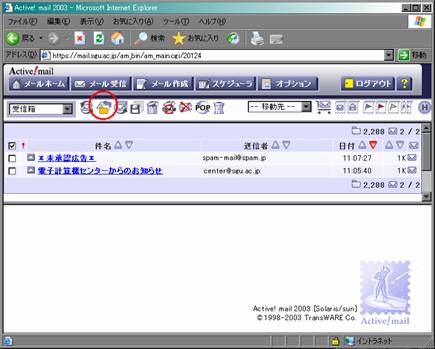Active! Mailメール振り分け機能設定手順
1. はじめに
基幹ネットワーク (研究用ネットワーク) のウェブメールサービス(以下Active!mail)にて受信メールの
振り分け機能の設定手順をご案内します。
振り分け機能とは、Active!mailで受信したメールに対して、任意のルールで処理方法を設定できる
機能です。
- 送信者(差出人)に対してのルール
・送信者のアドレスや、アドレスに含まれる文字列を指定することでメールボックスやゴミ箱への
振り分けを行うことができます。
- 宛先に対してのルール
・例えば、他のメールアドレスに届いたメールをActive!mailへ転送している場合などに、そのメール
アドレスやアドレスに含まれる文字列を指定することでメールボックスやゴミ箱への振り分けを
行うことができます。
- 件名に対してのルール
・件名に含まれる文字列を指定することでメールボックスやゴミ箱への振り分けを行うことが
できます。
なお、この機能はスパムメールを拒否するためのものではありません。あくまでも受信後の対処と
なります。
ご不明な点は電子計算機センターまでお問い合わせください。
2. メールボックスの作成
任意のメールボックスを作成して、特定の条件に一致するメールを保存する準備を行います。
ログイン完了後の画面右上にある「オプション」ボタンをクリックします。
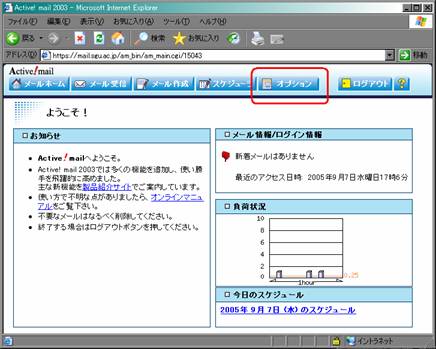
表示された画面から「メールボックス管理」項目をクリックします。

表示された画面にある「作成」ボタン左側に任意の名前(半角英数)でメールボックス名を入力して
「作成」ボタンをクリックします。
以下の例では「mail01」というメールボックスを作成しています。
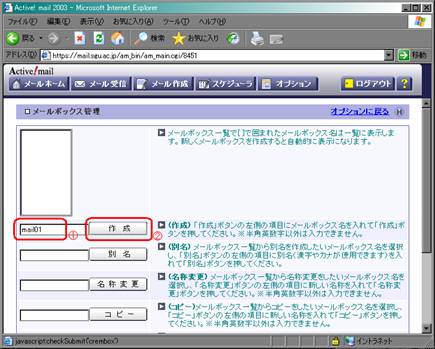
同様の手順で、「mail02」というメールボックスを作成した結果です。
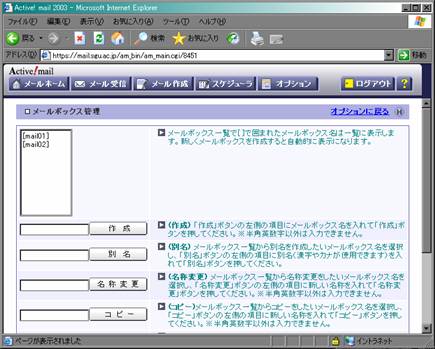
このままではメールボックスの判別が難しいため、各メールボックスに日本語の別名をつけます。
以下の例では、作成した「mail01」に「研究用」という別名をつけています。
一覧から対称のメールボックスを選択して反転させた状態で「別名」ボタン左側に任意の名前で
メールボックス名を入力して「別名」ボタンをクリックします。
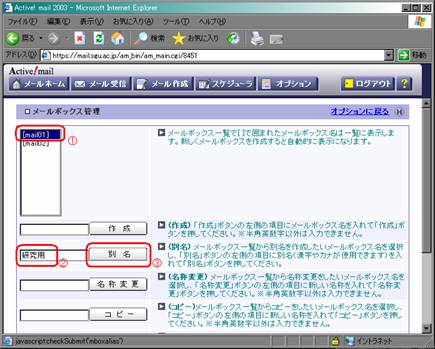
同様の手順で作成した「mail02」に対して「情報教育システム」という別名をつけた結果です。
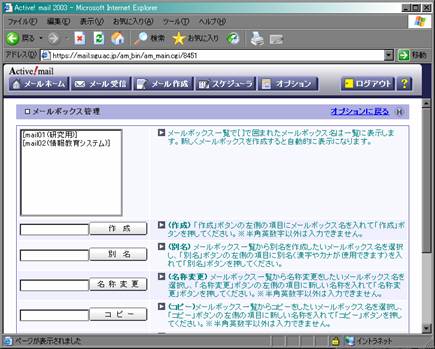
3. 振り分けルールの設定
条件を設定して、受信したメールを振り分ける準備を行います。
ログイン完了後の画面右上にある「オプション」ボタンをクリックします。
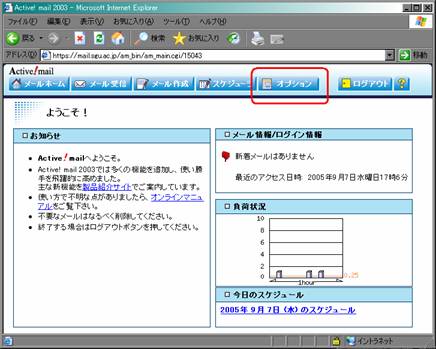
表示された画面から「メール振り分け・スパム対策」項目をクリックします。
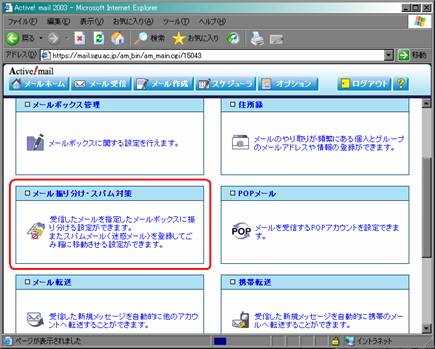
表示された画面にある「追加」ボタンをクリックします。

振り分け条件の設定を定義します。項目に対する条件を入力して、移動先のメールボックスを選択
した状態で「追加」ボタンをクリックすると設定完了です。
以下の例では「送信者」に「sgu.ac.jp」が含まれる場合は、作成したメールボックス「研究用」に
受信メールを移動する。というルールとなります。
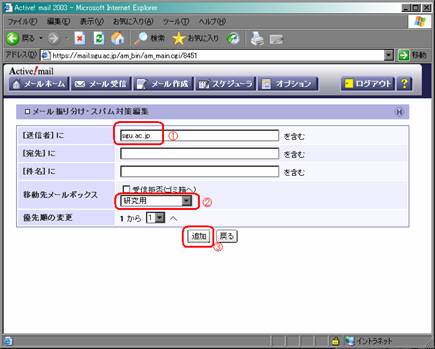
次に、受信したメールを振り分け機能によりゴミ箱へ移動する手順をご説明します。
「件名」項目に「未承認広告」と入力して、「移動先メールボックス」項目にて「受信拒否」をチェック
することにより、自動的に移動先が「ごみ箱」に変更されますので「追加」ボタンをクリックします。
このルールにより件名に「未承認広告」の文字が含まれているメールは、振り分けることにより
ゴミ箱へ移動されます。
なお、ゴミ箱の中のメールはActive!mailからログアウトした時に自動的に削除されます。

4. 受信メールの振り分け方法
実際に受信したメールを振り分ける手順をご説明します。
ログイン完了後の画面上部にある「メール受信」ボタンをクリックします。

表示された画面にいくつかのアイコンが表示されるので、左から2番目のアイコンをクリックする
ことにより、設定したルールによって受信メールが振り分けられます。